Селена КомезОбновлено ноябрь 22, 2017
Я сохранил большое количество видео на своем iPhone 6. Как навсегда удалить все видео с устройства одновременно.
В настоящее время люди предпочитают снимать видео на мобильный телефон, чтобы запечатлеть драгоценные моменты, а не на цифровую камеру. Большинство мобильных телефонов предлагают пользователям высококачественные функции камеры, особенно iPhone. Однако иногда снимать видео с айфона в жизни необходимо. Но удалить видео на iPhone не так просто, как считать 1-2-3! Обычно люди стирают видео на iPhone, просто нажимая кнопку «Удалить», а затем очищая поле «Было удалено» на устройстве. Или кто-то восстановит iPhone до заводских настроек, чтобы стереть все данные и настройки iPhone. Они должны думать, что все это будет удалено в результате этих действий. Если честно, удаленные видео с iPhone на самом деле не стирались навсегда. В следующем разделе мы расскажем, как стереть видео с iPhone без восстановления с помощью двух решений.
Часть 1: Как массово удалить видео с iPhone на компьютере
iOS менеджер это первый выбор удалить видео с iPhone навсегда в пакетном режиме, включая фильмы, музыкальные видеоклипы, домашнее видео, телешоу, iTunes U и подкасты. Это потрясающая программа, помогающая передавать и управлять файлами для iPhone на компьютере, такими как видео, музыка, фотографии, контакты, SMS, приложения. С помощью iOS Manager вы можете свободно управлять видео для устройства iOS на компьютере, удалять / добавлять / экспортировать / обновлять видео по своему усмотрению. Кроме того, с его помощью можно передавать видео между iPhone и компьютером, передавать видео между iPhone и iTunes, передавать видео между iPhone и устройством Android. iOS Manager хорошо работает на всех устройствах iOS, таких как iPhone X, iPhone 8, iPhone 7, iPhone 6S / 6.
Бесплатно скачать iOS Manager:


Шаг 1. Запустите программу и подключите iPhone
Запустите iOS Manager на компьютере и подключите iPhone к компьютеру.

Шаг 2. Выберите и удалите видео с iPhone навсегда
Нажмите "Видео»В верхней части главного интерфейса, затем вы войдете в окно конкретной опции« Фильмы »(«Кино”Является вариантом по умолчанию). Примечание. Музыкальные видеоклипы / Домашнее видео / ТВ-шоу / iTunes U / Подкасты доступны для выбора.
Отметьте видео, которые хотите удалить, и нажмите «Удалить». Позже появится окно подтверждения, нажмите «Да», Чтобы завершить удаление.
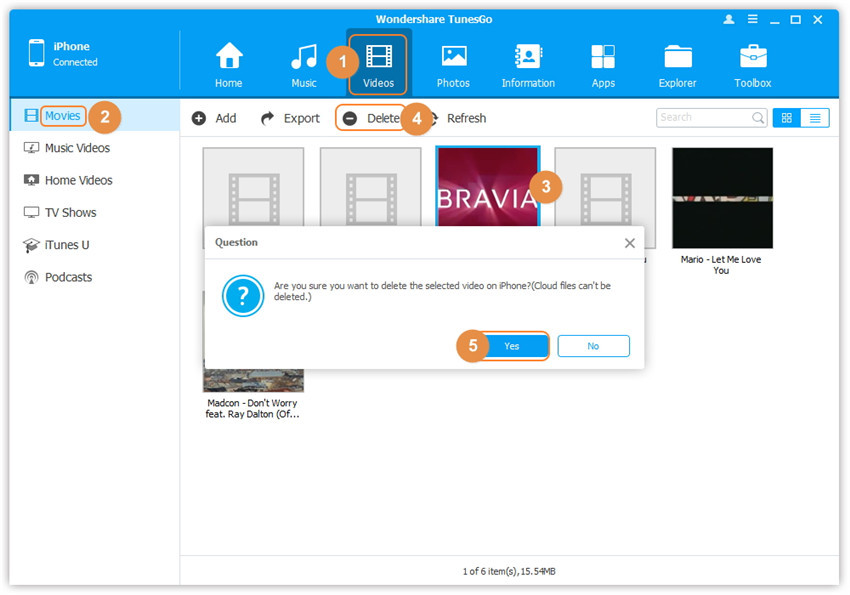
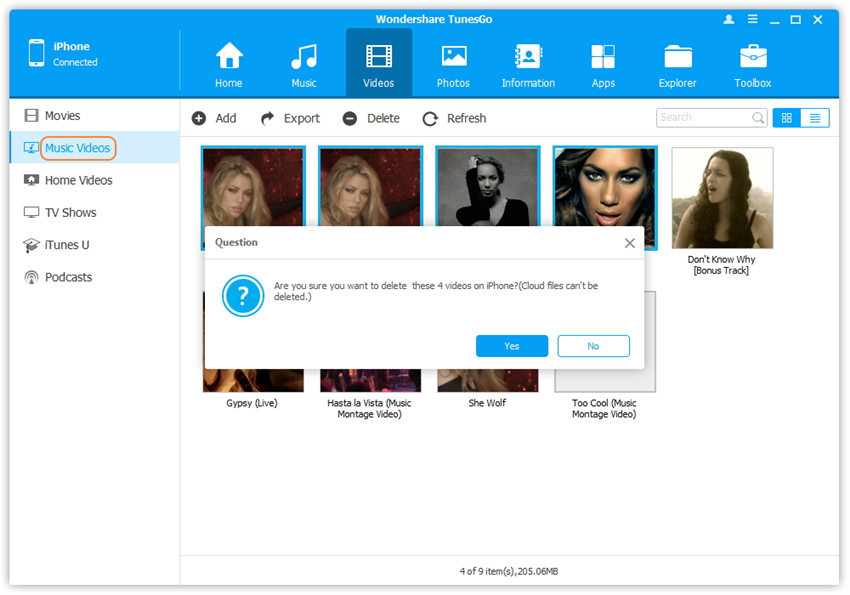
Примечание. Здесь вы можете щелкнуть правой кнопкой мыши по выбранным видео и выбрать «Удалить»Из выпадающего списка.
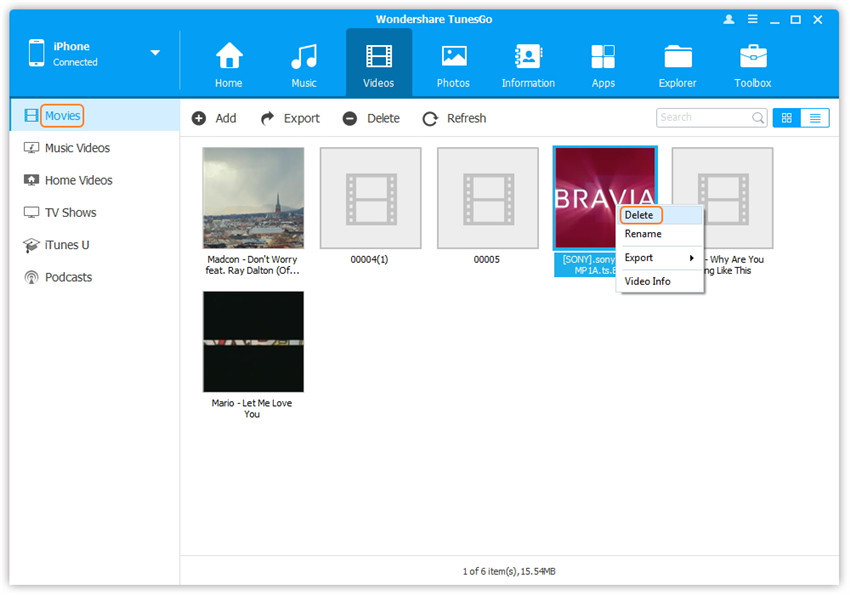
Часть 2: Как стереть удаленные видео и фотографии с iPhone 7 / 8 навсегда
Это можно рассматривать как простой метод, доступный людям для удалить видео и фото с iPhone навсегда через Рисование данных iPhone. Он предоставляет вам пять режимов стирания: освобождение места в 1 клик, стирание всех данных, стирание удаленных файлов, стирание личных данных, стирание личных фрагментов. Поддержка удаления некоторых данных iPhone, таких как сообщения, история звонков, фото и видео, заметки, данные WhatsApp, данные WeChat и многое другое. Все устройства iOS совместимы с iPhone Data Eraser, включая iPhone X, iPhone 8, iPhone 7, iPhone 6S / 6.
Скачать бесплатно iPhone Data Eraser:


Основные особенности iPhone Data Eraser:
Экспорт видео: переносите видео с iPhone на компьютер / внешний жесткий диск выборочно или одновременно.
Резервное копирование и удаление видео: видео будут автоматически удалены после резервного копирования.
Удаление видео без возможности восстановления: приложение «Видео в фотографиях» будет полностью удалено с iPhone без возможности восстановления.
Шаг 1. Запустите программу и подключите iPhone к компьютеру
Запустите программу и подключите ваш iPhone 7 / 8 к компьютеру через USB-кабель. После этого вы будете перенаправлены на главную панель инструментов, где вы сможете увидеть различные режимы стирания данных.

Шаг 2. Выберите режим стирания
Выберите "Стереть удаленные файлы"И нажмите"Сканировать», Чтобы начать процесс.

Шаг 3. Подтвердите операцию удаления
Тип "удалять», Чтобы подтвердить свое действие, и нажмите«Стереть».

Вам предоставляется возможность выбрать видео, которые вы хотите удалить. Вы также можете отсортировать доступные видео по размеру и удалить видео, которые занимают много места.


Статьи по теме:
Как стереть удаленные данные с iPhone без восстановления
Как удалить фотографии с iPhone перед продажей
Как удалить сообщения на iPhone перед продажей
Как окончательно удалить контакты с iPhone
Как окончательно удалить историю звонков на iPhone
Как удалить весь контент и настройки на iPhone навсегда
Как освободить место на iPhone
Комментарии
подскажите: тебе нужно авторизоваться прежде чем вы сможете комментировать.
Еще нет аккаунта. Пожалуйста, нажмите здесь, чтобы зарегистрироваться.

Загрузка...




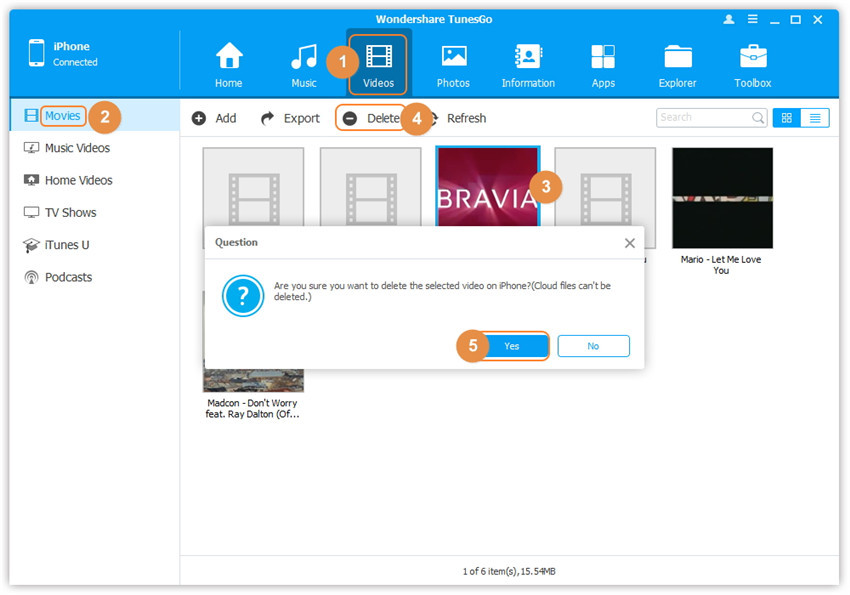
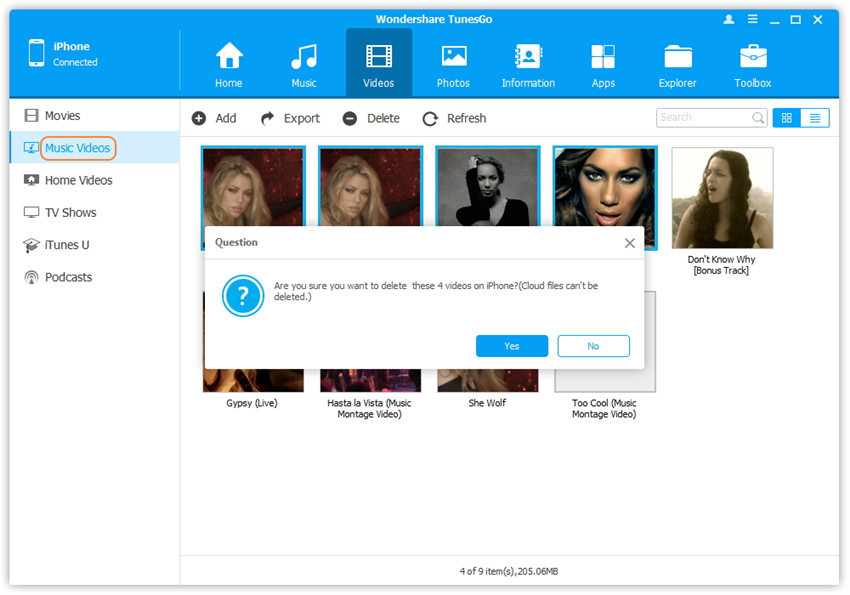
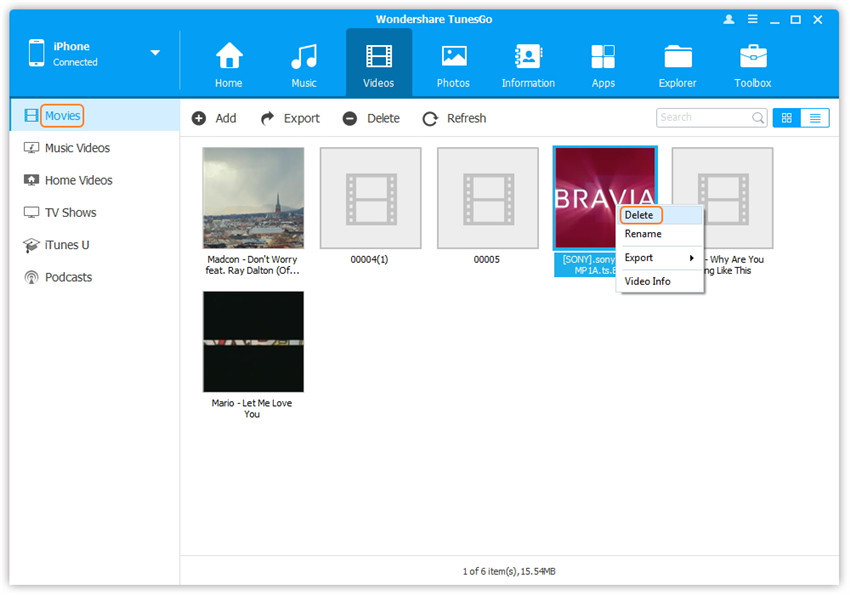











Комментариев пока нет. Скажите что-то...